用户资源
“数据库操作”时无法连接到SQL Server数据库
当您使用的是SQL Server数据库,在SPCLink中进行“数据库操作”时,可能会碰到无法连接数据库的问题。如果您确定数据库服务已启动,且填写的信息正确,但仍被提示“连接失败”,请参照本页面进行设置(其中“sa”账号名称不区分大小写)。
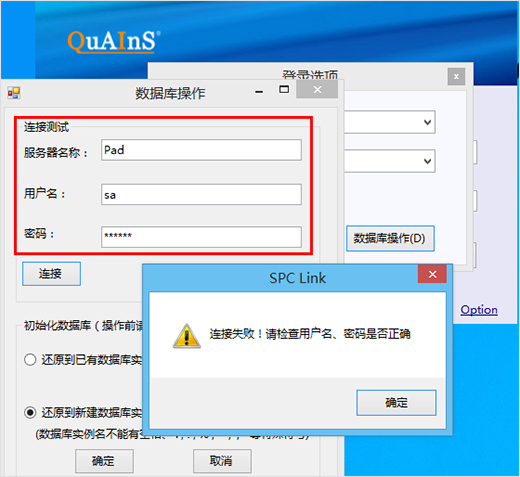
第一步,在Windows“开始”->“程序”-> "Microsoft SQL Server 2008 R2"菜单中启动“SQL Management Studio"软件(以SQL Server 2008 R2数据库为例),出现如下界面:
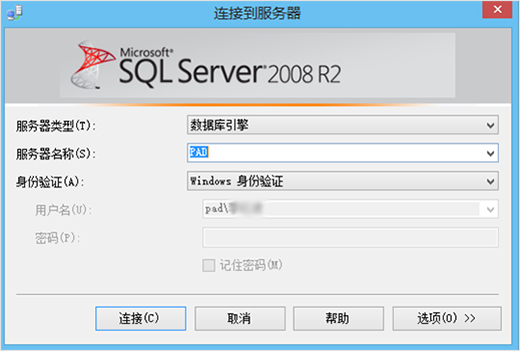
第二步,点击“连接”按钮,登录数据库。在数据库名称上点击鼠标右键,在弹出窗口中点击“属性”。然后再弹出窗口中点击“安全性",在右侧选择“SQL Server和Windows身份验证模式”,然后点击窗口下方的“确定”按钮。
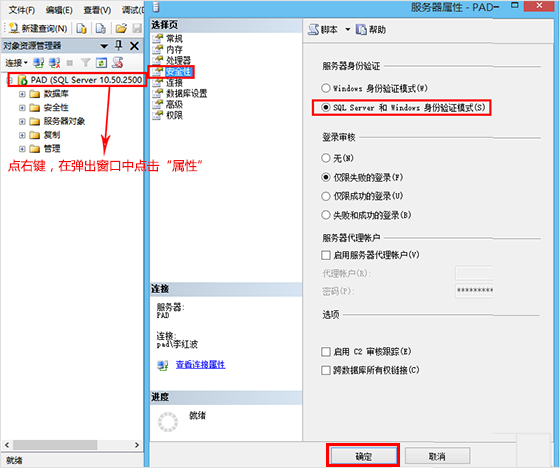
第三步,依次点击“安全性”->“登录名”->右键点击“sa"->在弹出菜单中点击"属性",即可进入“属性”菜单的“常规”选项卡,在右侧可以重新设置sa账号的密码。
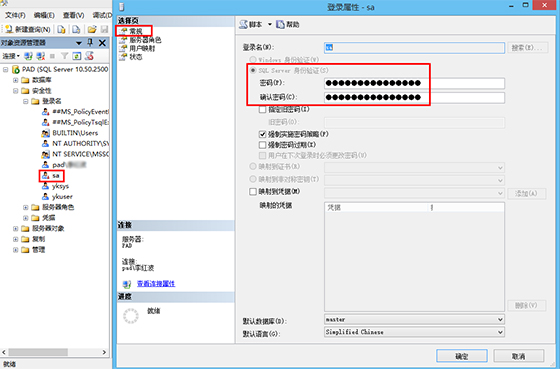
第四步,点击“状态”选项卡,在右侧的“登录”设置中,选择“启用”,然后点击窗口下方的“确定”按钮保存设置。
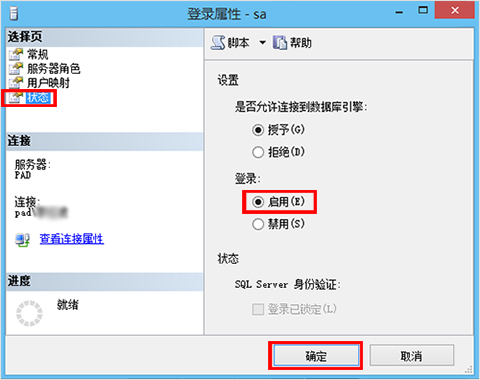
经过上述操作,就可以用"Sa"账号正常连接到SQL Server数据库了,如果还不能连接,请联系我们。